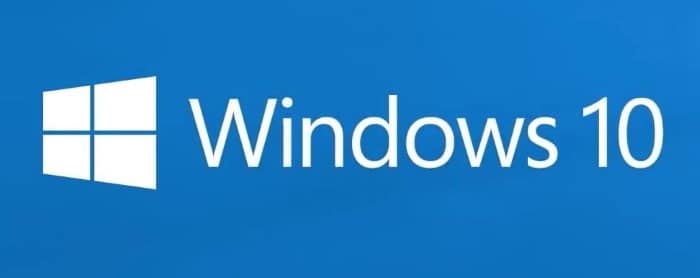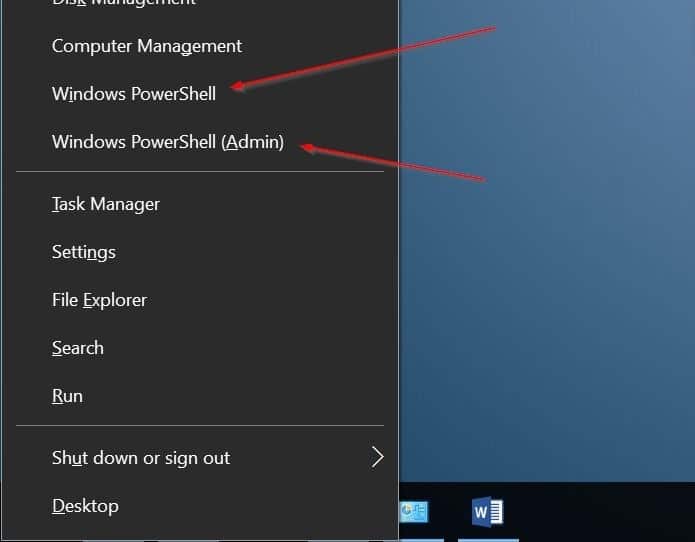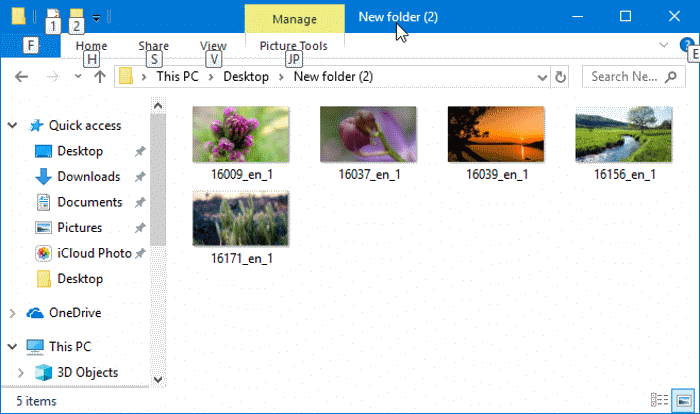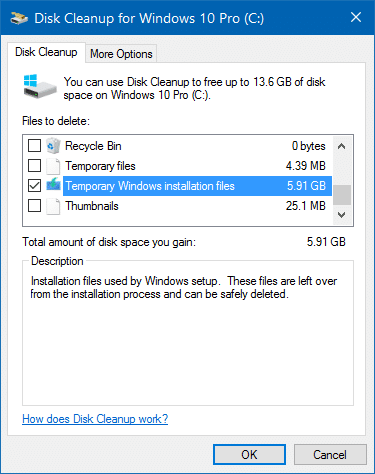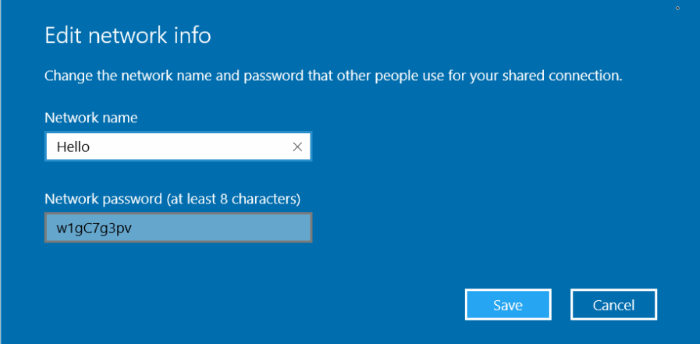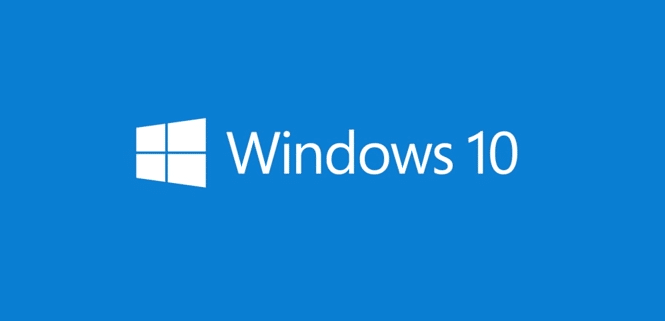Sticky Notes est l’une des applications populaires parmi les utilisateurs de PC. Il permet aux utilisateurs de prendre rapidement des notes et de préparer des listes de tâches.
Avec Sticky Notes version 3.0 pour Windows 10, Microsoft a ajouté la prise en charge de la synchronisation cloud. Les utilisateurs de Windows 10 exécutant Sticky Notes 3.0 ou version ultérieure peuvent accéder à Sticky Notes pour synchroniser les notes sur leurs appareils Windows 10.
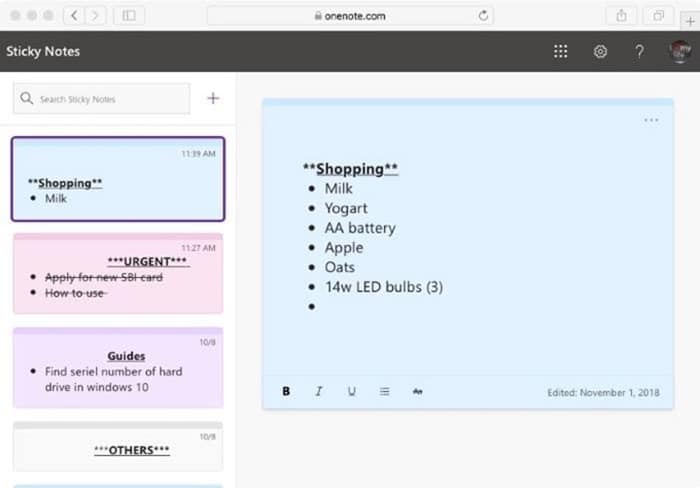
Un nombre important d’utilisateurs de PC Windows 10 possèdent également un appareil Mac, iPhone, iPad ou Android. Étant donné que Sticky Notes est souvent utilisé pour noter des notes importantes et créer des listes de tâches, beaucoup aimeraient également accéder aux données Sticky Notes à partir de Mac, iPhone, Android et iPad.
Jusqu’à présent, il n’était pas possible d’accéder aux données Sticky Notes à partir d’autres appareils pour des raisons évidentes.
La bonne nouvelle est que Sticky Notes est désormais accessible à partir d’appareils exécutant n’importe quel système d’exploitation. Autrement dit, vous pouvez désormais accéder facilement aux notes dans Sticky Notes à partir de votre Mac, iPhone, appareil Android et iPad. La meilleure partie est que vous pouvez créer de nouvelles notes, éditer des notes existantes et même les supprimer!
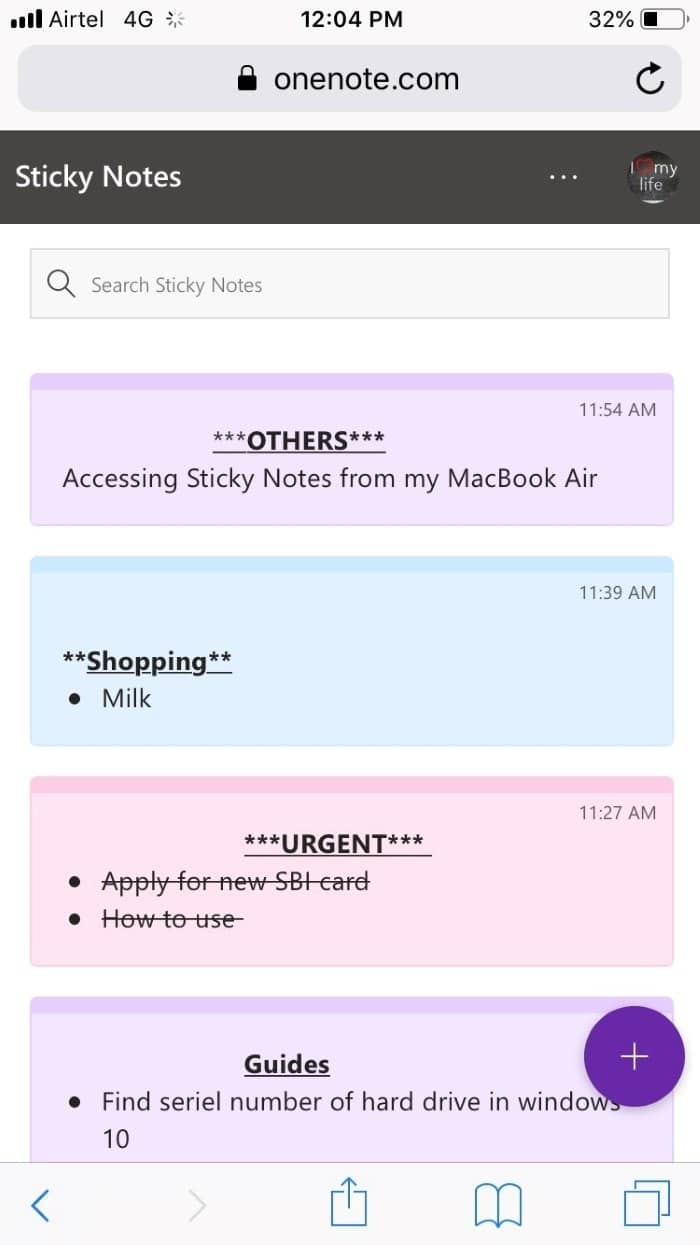
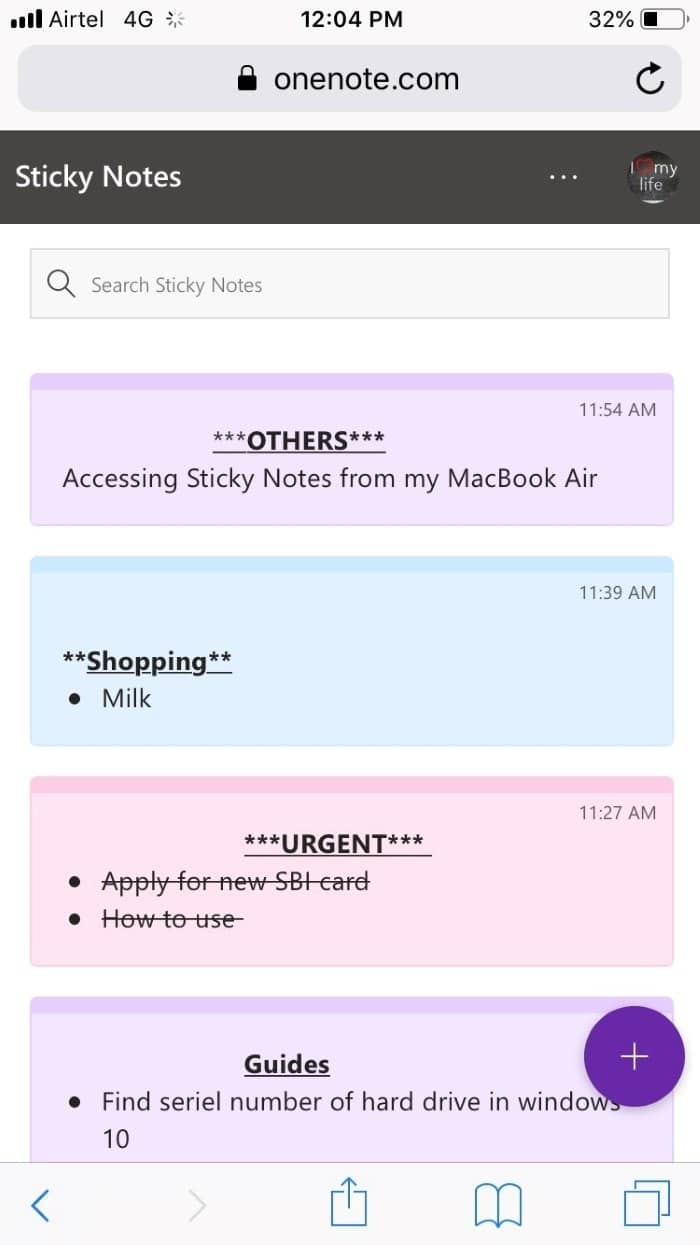
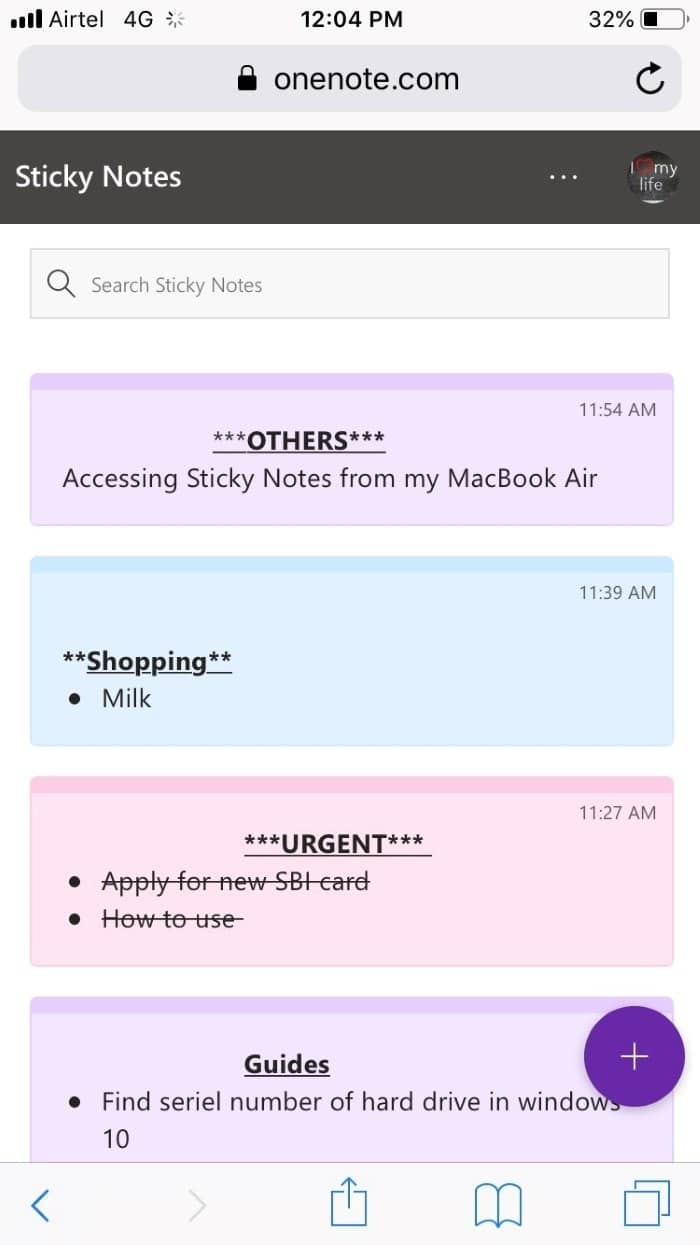
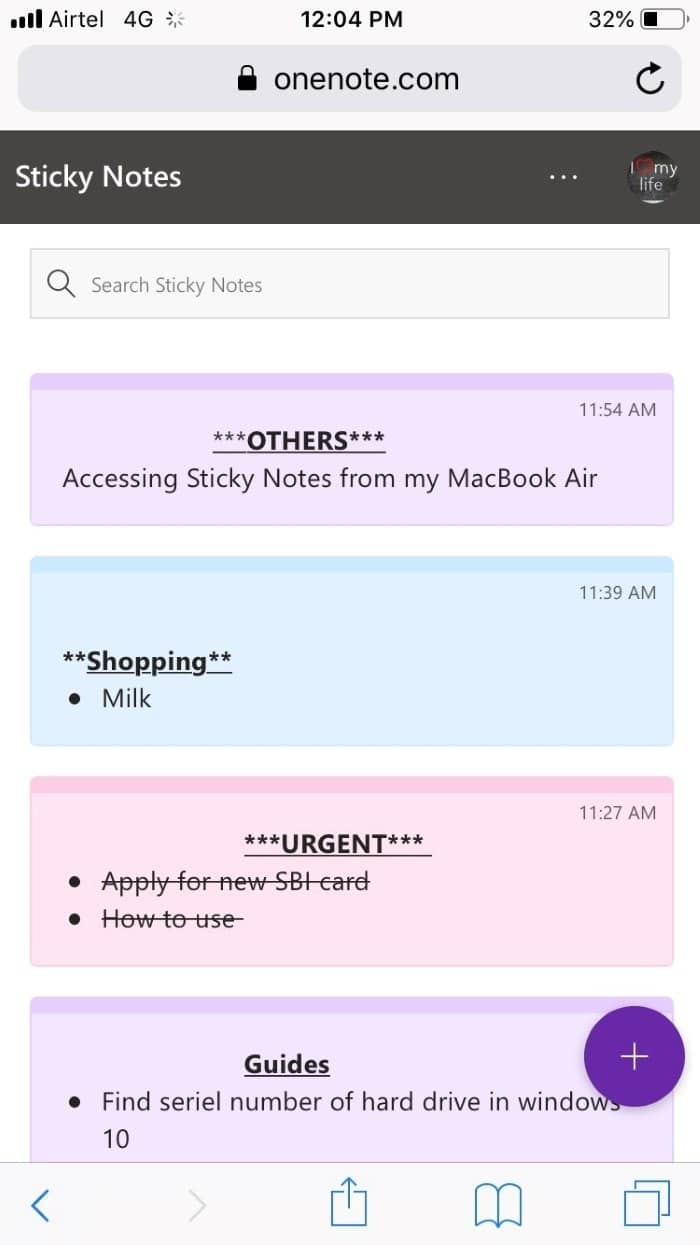
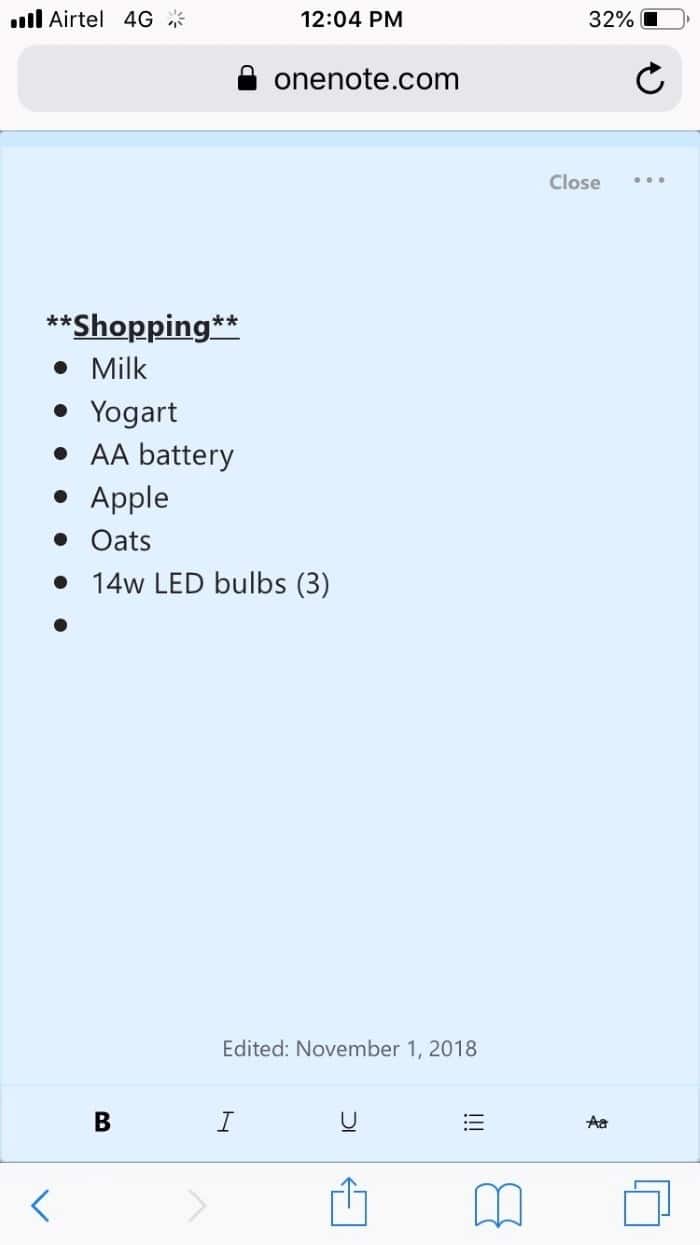
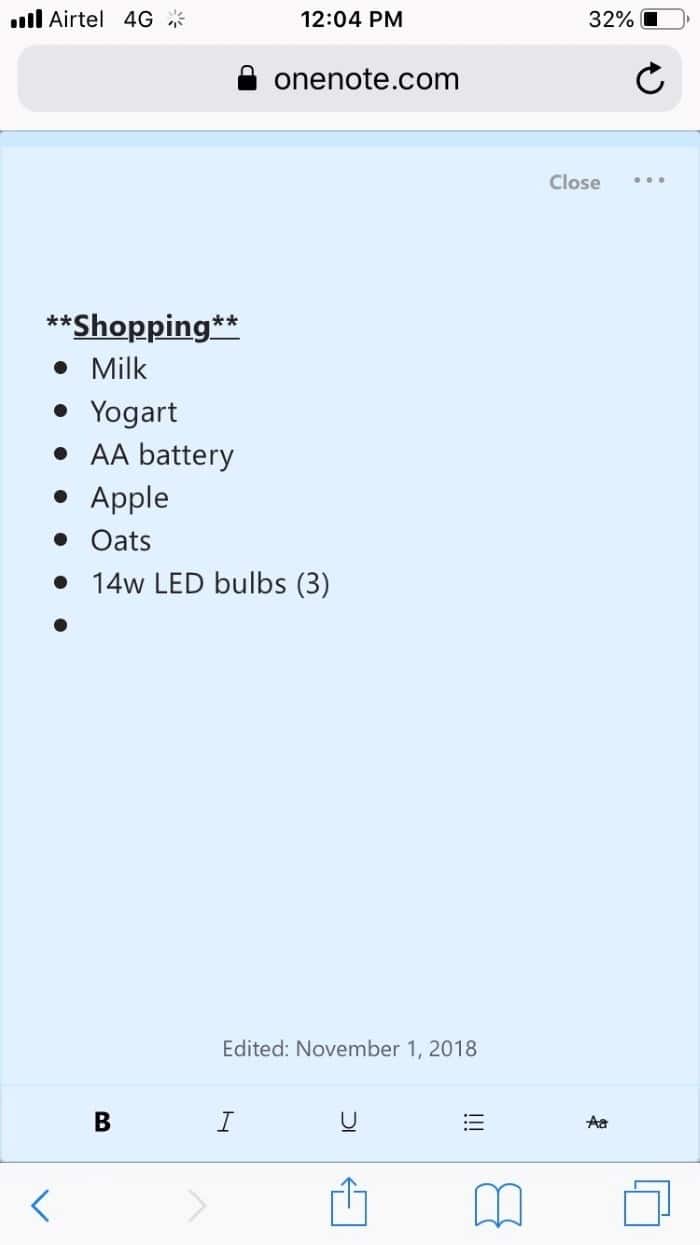
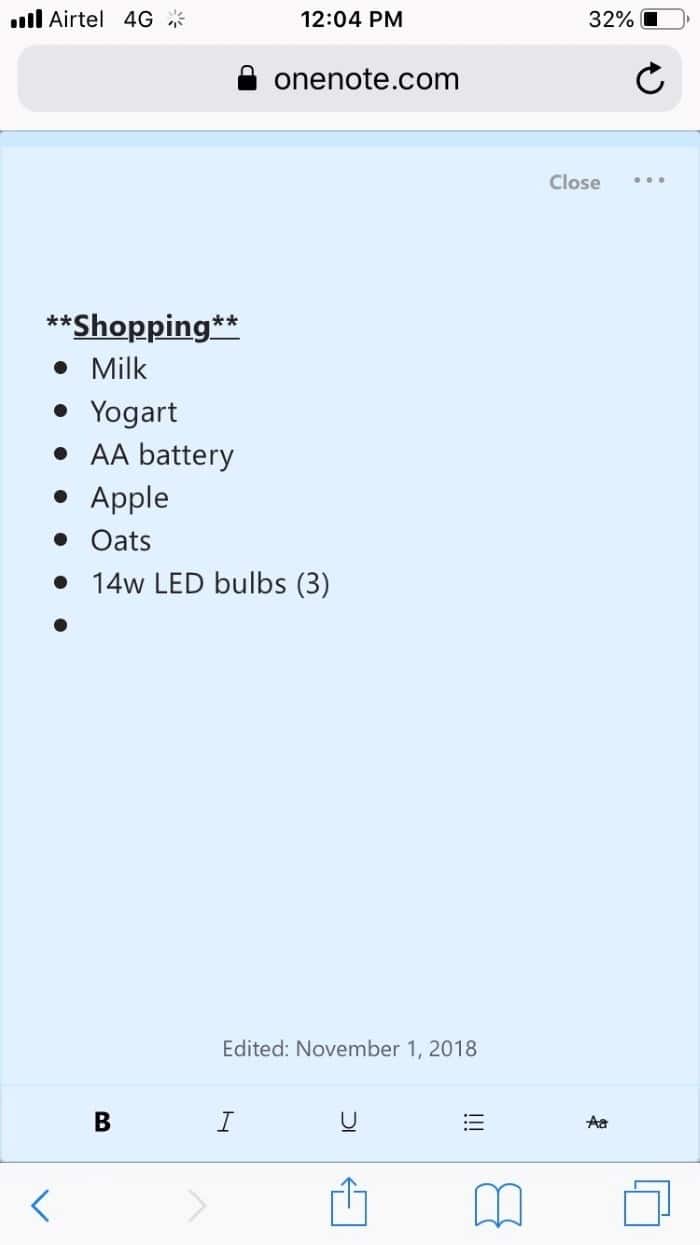
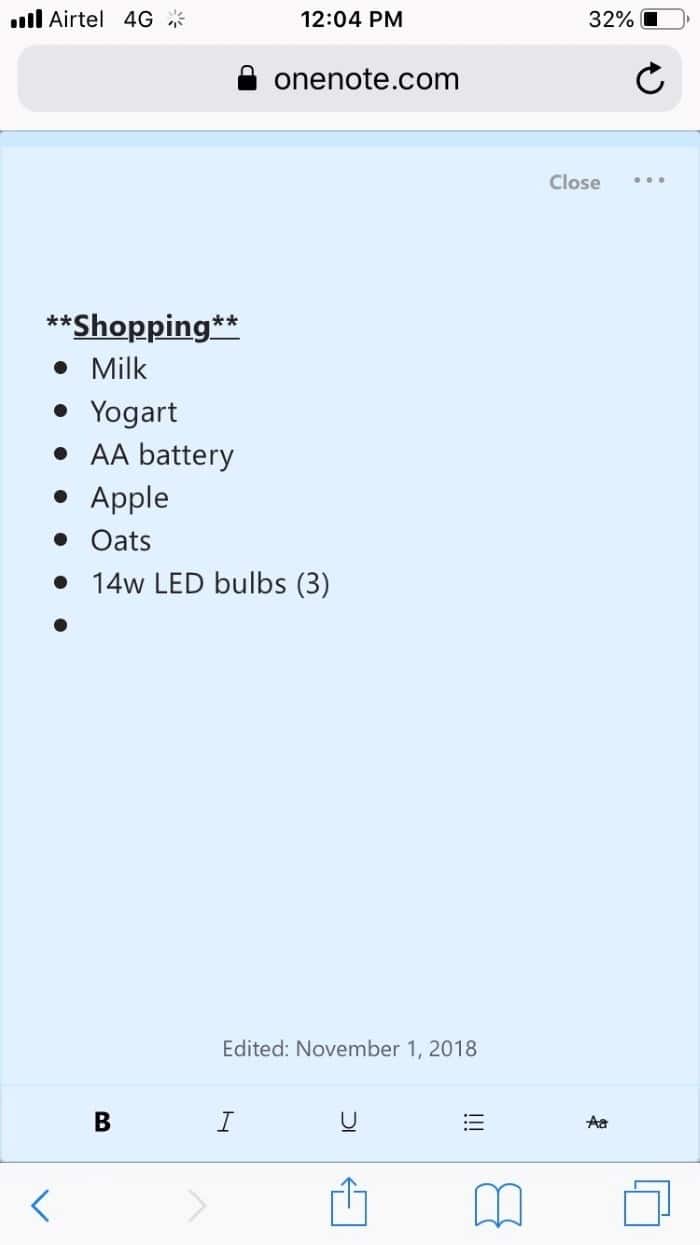
Microsoft permet désormais aux utilisateurs d’accéder également à Sticky Notes sur le Web, ce qui permet d’accéder à Sticky Notes à partir de n’importe quel appareil en se connectant à leur compte Microsoft. Les notes autocollantes sont maintenant synchronisées avec votre compte Outlook.com et sont incluses dans votre boîte aux lettres. Vous pouvez sauvegarder les notes autocollantes en téléchargeant les données de la boîte aux lettres Outlook.com.
Accédez à Sticky Notes sur Mac, Android, iPhone et iPad
Veuillez noter que Microsoft déploie actuellement cette nouvelle fonctionnalité et qu’elle ne sera peut-être pas immédiatement disponible pour tous les utilisateurs.
Voici comment accéder aux notes autocollantes depuis Mac, iPhone, Android ou tout autre appareil.
Étape 1: Sur votre PC, Mac, appareil iOS ou appareil Android, visitez http://www.onenote.com/stickynotes dans un navigateur Web. Vous serez redirigé vers la page de connexion du compte Microsoft.
Étape 2: Connectez-vous à votre compte Microsoft que vous avez utilisé pour vous connecter à Sticky Notes sur votre PC Windows 10 pour voir toutes les notes enregistrées dans vos notes autocollantes.
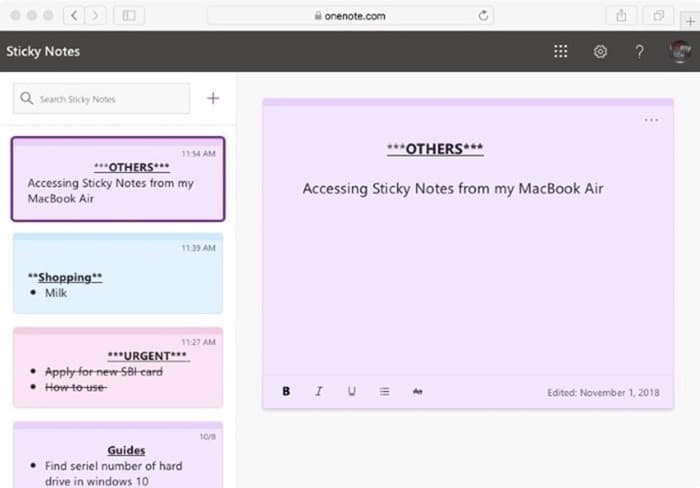
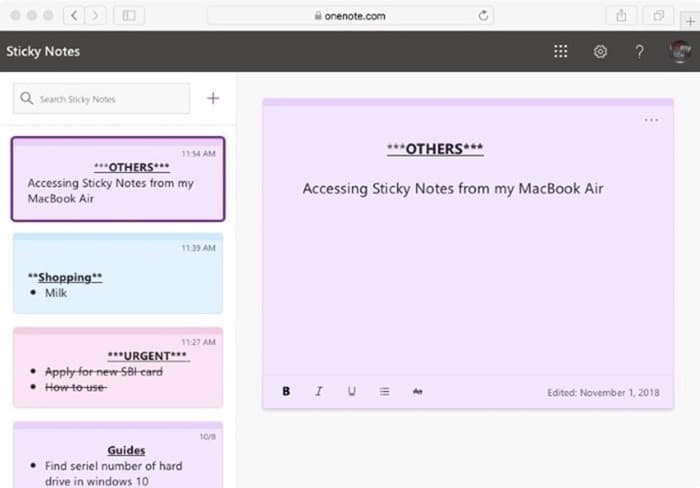
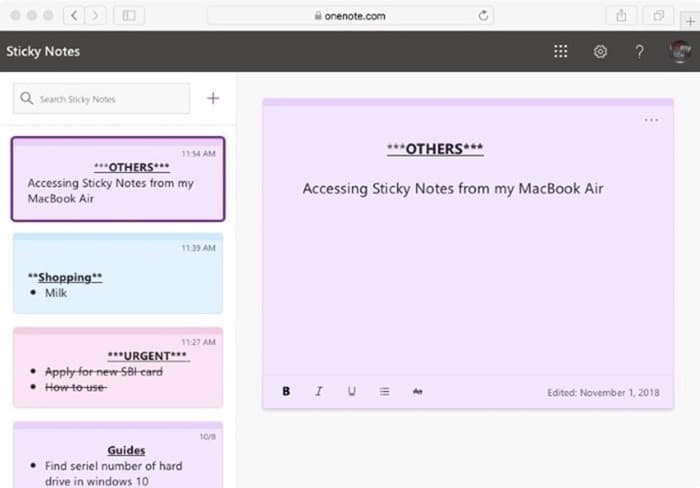
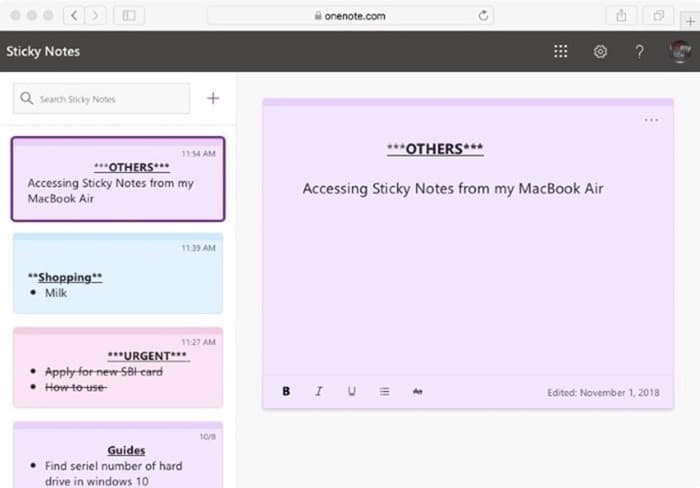
Comme vous pouvez le voir dans l’image ci-dessus, vous pouvez également gérer toutes les notes dans Sticky Notes directement à partir du Web. Autrement dit, vous pouvez modifier, créer de nouvelles notes ou supprimer des notes.
Pour vous déconnecter, cliquez / appuyez sur l’image de l’utilisateur du compte Microsoft, puis cliquez / appuyez sur le lien Déconnexion.